Справка по обозревателю деталей
Обозреватель позволяет отображать и скрывать выбранные компоненты и возможности, выполнять поиск, фильтровать содержимое, управлять доступом к функции редактирования и использовать альтернативные возможности доступа к функциям в контекстном меню.
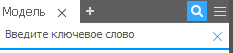
Параметры меню обозревателя
В средах сборки и детали доступна функция фильтра, с помощью которой можно уменьшить объем информации, представленной в обозревателе, путем скрытия сведений выбранного типа. Установите флажок для выбора или снимите его для отмены выбора.
Выберите ![]()
 , чтобы открыть параметры отображения и другие настройки.
, чтобы открыть параметры отображения и другие настройки.
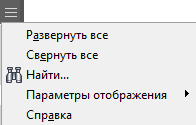
Найти — открытие окна поиска, в котором можно выполнить поиск объектов или элементов по заданным критериям. Используйте команду "Найти", чтобы найти поврежденные связи, подавленные компоненты и элементы, имена и значения параметров эскиза. Можно также задать другие комбинации критериев по своему выбору.
Параметры изображений
- Скрыть ПСК — скрытие или отображение пользовательских систем координат.
- Скрыть рабочие элементы — включение и отключение отображения рабочих элементов, а также папки «Начало».
- Скрыть примечания — включение и отключение отображения примечаний.
- Скрыть предупреждения — скрытие или отображение предупреждений, прикрепленных к зависимостям в обозревателе. Если выбрана команда "Скрыть предупреждения", сообщения об ошибках все равно будут отображаться.
- Скрыть документы — скрытие или отображение внедренных документов.
- Показать расширенные имена — отключение или включение отображения расширенных сведений для конструктивных элементов.
Поиск
См. раздел Обозреватель Inventor.
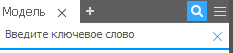
Пункты контекстного меню узла обозревателя
Обозреватель предоставляет быстрый доступ к командам и опциям для работы с выбранными конструктивными элементами, эскизами и зависимостями через контекстное меню, которое вызывается по нажатию правой кнопки мыши. В зависимости от настроек браузера и от выбранного элемента может быть доступна только часть параметров. Те же самые функции, плюс дополнительные параметры просмотра, доступны в контекстном меню, которое вызывается нажатием элемента в графической области правой кнопкой мыши.
- Адаптивность — задание адаптивности для эскиза, элемента или детали (может измениться размер или форма, если наложена зависимость фиксированной геометрии).
- Копировать — копирование выбранного элемента из обозревателя или графического окна в буфер обмена. Содержимое буфера обмена может быть вставлено в текущий файл или другой документ, а также может быть использовано другим приложением. При вставке элемента в текущий документ он размещается в точке начала координат, а его значок размещается в конце дерева.
- Создать примечание — открытие блокнота инженера и создание примечания, присоединенного к выбранному объекту.
- Удалить — удаление выбранного элемента из обозревателя и графического окна.
- Design Assistant — активация утилиты Design Assistant. Design Assistant используется для создания отчетов и демонстраций, позволяет редактировать свойства и отображает информацию об элементах в файле детали в виде таблицы.
- Редактировать элемент — открытие диалогового окна редактирования элемента для изменения размеров, границ и других значений.
- Редактировать эскиз — активирование эскиза. Используйте команды на вкладке "Эскиз", чтобы добавлять, удалять или изменять размеры, обрезать или удлинять кривые, добавлять геометрию эскизов, добавлять или удалять зависимости и перетаскивать эскиз для изменения его формы.
- Найти в окне — поиск выбранного элемента в графическом окне.
- Поглощение вводимых значений — включение и отключение автоматического поглощения и размещения входных элементов поверхности и рабочих элементов (например, элементы сшивания поглощают входные элементы поверхности, а рабочие плоскости поглощают рабочие точки ввода). Снимите этот флажок, если не требуется выполнять поглощение рабочих элементов и элементов поверхности в браузере.
- Справка — открытие раздела справки с описанием текущей операции.
- Измерить угол — измерение угла между двумя выбранными отрезками, точками, кривыми или плоскостями и отображение результата.
- Измерить расстояние — измерение расстояния между двумя выбранными точками, отрезками, кривыми или плоскостями и отображение результата. Возможно суммирование расстояний и показ общего расстояния.
- Новый эскиз — создание и активирование эскиза на выбранной рабочей плоскости или плоской грани.
- Свойства — задание свойств для выбранного элемента в диалоговом окне «Свойства».
- Переопределить эскиз — перемещение и привязка эскиза к другой плоскости или грани.
- Общий доступ к эскизу — выбор эскиза, который уже используется в одном из элементов, для использования в новом элементе. Копирование эскиза в окно браузера. Эта функция доступна только для эскиза, поглощенного элементом.
- Показать размеры — отображение размеров эскиза для выбранного элемента. Отображаемые размеры можно редактировать или удалять.
- Подавить элемент — удаление элемента из графического окна. Он останется в окне браузера и будет отмечен рамкой серого цвета. Для восстановления элемента щелкните правой кнопкой мыши в браузере, выберите в контекстном меню пункт "Подавить" и снимите флажок.
- Видимость — отображение или скрытие компонента.
- Переместить маркер конца детали (EOP) — перемещение маркера конца детали под выбранным элементов или папкой «Исходные».
- Переместить EOP в начало — если индикатор конца детали находится внутри конструктивных элементов, то он перемещается наверх в обозревателе элементов. Перемещение конца детали наверх невозможно, если он уже находится в верхней части окна.
- Переместить EOP в конец — если индикатор конца детали находится внутри конструктивных элементов, то он перемещается в нижнюю часть списка в обозревателе элементов. Перемещение конца детали в конец невозможно, если он уже находится в конце.
- Удалить все элементы под EOP — удаление всех элементов, расположенных в обозревателе ниже этого маркера.